Récupération de WhatsApp : comment récupérer des messages de discussion WhatsApp supprimés sur Android et iPhone à partir de la sauvegarde dans le cloud
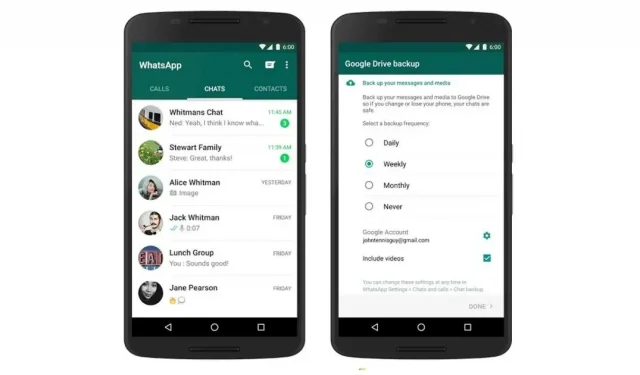
WhatsApp Messenger est devenu une partie intégrante de nos vies. Fini le temps où nous nous envoyions des SMS pour toute communication. Maintenant, la plupart des choses comme la messagerie instantanée, les appels vidéo ou vocaux, les paiements et plus encore se font uniquement avec WhatsApp.
Cela signifie également que vous devez sauvegarder votre compte WhatsApp car il contient la plupart de vos informations importantes. Heureusement, l’application vous permet de créer des sauvegardes cloud dans Google Drive et iCloud. Mais comment restaurer la sauvegarde WhatsApp? Comment récupérer les messages de chat WhatsApp supprimés ?
Dans cet article, nous expliquerons en détail comment récupérer les messages supprimés de WhatsApp. Alors, sans plus tarder, commençons.
Qu’est-ce que la sauvegarde de chat WhatsApp ?
WhatsApp vous permet de sauvegarder toutes vos discussions et de les télécharger sur Google Drive ou Apple iCloud. Cette fonctionnalité est connue sous le nom de sauvegarde de chat WhatsApp. Dans ce cas, l’application crée automatiquement une sauvegarde locale chaque nuit, puis vous pouvez choisir de la sauvegarder dans les nuages. La société a fourni la possibilité de sauvegarder les chats WhatsApp quotidiennement, hebdomadairement ou mensuellement. Vous pouvez choisir parmi une liste d’options pour sauvegarder les messages, vidéos, images WhatsApp et plus encore.
Comment récupérer des messages de chat WhatsApp supprimés à partir de Google Drive Backup sur Android
Il existe plusieurs exigences avant de récupérer les messages de chat WhatsApp supprimés de Google Drive. Tout d’abord, vous devez utiliser le même numéro de téléphone et le même compte Google que vous avez utilisés pour créer votre sauvegarde Google Drive. Voici donc comment restaurer la sauvegarde WhatsApp à partir de Google Drive sur Android.
- Tout d’abord, vous devez désinstaller WhatsApp de votre smartphone Android, puis le réinstaller.
- Ouvrez l’application et entrez votre numéro de téléphone mobile enregistré. L’application enverra un OTP pour vérifier votre numéro.
- Lorsque vous y êtes invité, cliquez sur « Restaurer » pour restaurer votre sauvegarde de chat WhatsApp.
- L’application se tournera ensuite vers Google Drive pour une sauvegarde, puis la téléchargera sur votre smartphone.
- Une fois le processus de récupération terminé, vous pouvez cliquer sur « Suivant ».
Dans ce cas, vos chats seront affichés dans l’application une fois l’initialisation terminée. L’application téléchargera ensuite l’intégralité de la sauvegarde sur votre smartphone, y compris les photos, les documents, les vidéos, etc. Cependant, si vous installez WhatsApp sans aucune sauvegarde Google Drive précédente, il restaurera automatiquement les messages WhatsApp supprimés à partir de votre fichier de sauvegarde local.
Comment récupérer ou récupérer des messages de chat WhatsApp supprimés à partir de la sauvegarde iCloud sur iPhone
De même, les utilisateurs d’iPhone peuvent également récupérer les messages de chat WhatsApp à partir d’iCloud d’Apple. Comme Google Drive, WhatsApp crée également une sauvegarde cloud dans iCloud. Cependant, il y a quelques éléments auxquels il convient de prêter attention. Tout d’abord, vous devez être connecté avec l’identifiant Apple que vous utilisez pour accéder à iCloud et iCloud Drive doit être activé. Assurez-vous également que vous disposez de suffisamment d’espace libre sur votre iCloud et votre iPhone.
La société indique que vous devez disposer d’au moins 2,05 fois l’espace libre sur votre compte iCloud et sur votre iPhone par rapport à la taille réelle de la sauvegarde. Le numéro de téléphone utilisé dans la sauvegarde doit être le même et vous ne pourrez pas restaurer WhatsApp sur un autre compte. Une fois que c’est clair, voici comment restaurer la sauvegarde de WhatsApp à partir d’iCloud.
- Tout d’abord, vous devez vérifier s’il existe ou non une sauvegarde iCloud pour WhatsApp. Pour ce faire, vous devez vous rendre dans WhatsApp > Paramètres > Chats > Chat Backup.
- Si une sauvegarde iCloud est disponible, vous devez d’abord désinstaller l’application, puis la réinstaller.
- Ouvrez l’application et entrez votre numéro de téléphone mobile enregistré. L’application enverra un OTP pour vérifier votre numéro.
- Lorsque vous y êtes invité, cliquez sur « Restaurer » pour restaurer votre sauvegarde de chat WhatsApp.
- L’application se tournera ensuite vers iCloud pour une sauvegarde, puis la téléchargera sur votre smartphone.
- Une fois le processus de récupération terminé, vous pouvez cliquer sur « Suivant ». Avec cela, votre sauvegarde WhatsApp sera restaurée sur votre iPhone.
Laisser un commentaire